Znajdź położenie geograficzne serwera Ubuntu za pomocą wiersza polecenia
Są chwile, kiedy chcesz pobrać lokalizację geograficzną zdalnego komputera Ubuntu na podstawie jego adresu IP. W tym artykule wyjaśniono, jak to zrobić, najpierw uzyskując publiczny adres IP serwera systemu, a następnie wykorzystując ten adres IP do pobrania lokalizacji geograficznej, za pośrednictwem interfejsów API dostarczonych przez ipinfo.io i ipvigilante.com
Uruchomiliśmy polecenia i procedury wspomniane w tym artykule na temat systemu Ubuntu 18.04 LTS.
Pokaż położenie geograficzne adresu IP na terminalu
Aby pobrać położenie geograficzne serwera, potrzebujesz programu do pobierania Curl i narzędzia wiersza polecenia JQ. To narzędzie pozwala uzyskać i przetwarzać wymagane dane z interfejsów API geolokalizacji z Internetu. Wykonaj poniższe czynności, aby zainstalować te narzędzia, a następnie pobierz wymagane informacje o lokalizacji przy użyciu publicznego adresu IP komputera.
Krok 1: Zainstaluj pakiety Curl i jq
Curl i jq są łatwo dostępne za pośrednictwem oficjalnego repozytorium Ubuntu i można je zainstalować za pomocą wiersza poleceń za pomocą polecenia apt-get.
Otwórz aplikację Terminal albo za pomocą systemowego wyszukiwania aplikacji uruchamiającej lub za pomocą skrótu Ctrl + Alt + T.
Kolejnym krokiem jest aktualizacja indeksu repozytorium systemu za pomocą następującego polecenia:
$ sudo apt-get update

Pomaga to w instalacji najnowszej dostępnej wersji oprogramowania z Internetu.
Należy pamiętać, że tylko autoryzowany użytkownik może dodawać, usuwać i konfigurować oprogramowanie w systemie Ubuntu.
Teraz jesteś gotowy do zainstalowania wymaganych narzędzi; możesz to zrobić, uruchamiając następującą komendę jako sudo:
$ sudo apt-get install curl jq
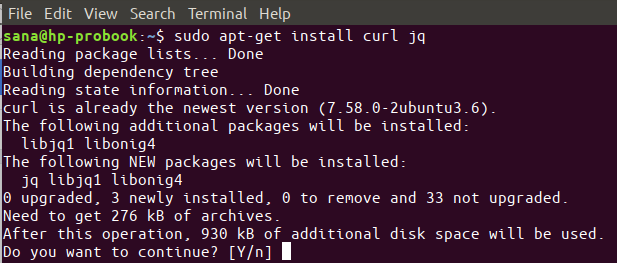
System może poprosić o hasło do sudo, a także udostępnić opcję Y / n, aby kontynuować instalację. Wpisz Y, a następnie naciśnij Enter; oprogramowanie zostanie zainstalowane w twoim systemie. Proces ten może jednak zająć trochę czasu, w zależności od szybkości Internetu.
Krok 2: Znajdź publiczny adres IP komputera / serwera Ubuntu
Wszystkie serwery w Internecie są rozpoznawane przez publiczne adresy IP. Jest to adres IP przypisany do twojego serwera bezpośrednio lub przez router ruchu sieciowego. Możemy pobrać ten adres IP komputera za pomocą interfejsu API dostarczonego przez ipinfo.io.
Użyj następującego polecenia curl, aby pobrać swój publiczny adres IP:
$ curl https://ipinfo.io/ip

Dane wyjściowe, niewyraźne tutaj z powodu obaw o prywatność, to publiczne adresy IP, za pośrednictwem których Twój serwer jest rozpoznawany w świecie Internetu.
Krok 3: uzyskaj geolokalizację na podstawie publicznego adresu IP
Gdy znasz swój publiczny adres IP, możesz złożyć wniosek do interfejsu API ipvigilante.com o przesłanie geograficznej lokalizacji Twoich serwerów. Użyj wymienionego poniżej polecenia curl, aby pobrać szczegóły swojej lokalizacji, takie jak:
- Kontynent
- Kraj
- Stan / prowincja
- Miasto
- Szerokość i długość geograficzna
$ curl https://ipvigilante.com/<public-IP>

Otrzymane informacje są bardzo szczegółowe i służą cel dobrze.
Użyj skryptu Bash do wydrukowania położenia geograficznego
Zamiast wykonywać opisane powyżej kroki za każdym razem, gdy musisz sprawdzić swoją lokalizację geograficzną, możesz skorzystać ze skryptu bash, który opiszemy tutaj.Za pomocą tego skryptu bash możesz zautomatyzować swój system, aby pobrać dane geograficzne serwera za pomocą jednego polecenia uruchamiającego ten skrypt. Oto jak możesz to zrobić:
Otwórz nowy plik skryptu w jednym z ulubionych edytorów tekstu. Użyjemy edytora nano, aby otworzyć pusty plik skryptu o nazwie geo_location.sh
$ nano geo_location.sh
W tym pustym pliku dodaj następujący skrypt.
curl -s https://ipvigilante.com/$(curl -s https://ipinfo.io/ip) | jq '.data.latitude, .data.longitude, .data.city_name, .data.country_name'
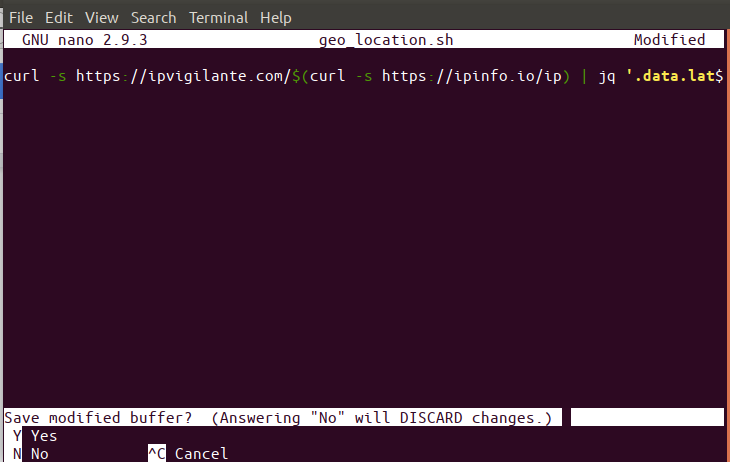 Wskazówka: Zamiast wpisywać cały skrypt do pliku bash, możesz go skopiować tutaj i wkleić w terminalu, używając Ctrl + Shift + V lub używając opcji Wklej z prawej strony -kliknij menu.
Wskazówka: Zamiast wpisywać cały skrypt do pliku bash, możesz go skopiować tutaj i wkleić w terminalu, używając Ctrl + Shift + V lub używając opcji Wklej z prawej strony -kliknij menu.
Teraz wyjdź z pliku za pomocą skrótu Ctrl + X i zapisz plik w monicie „Zapisać zmodyfikowany bufor?”, Wpisując Y, a następnie naciskając Enter.
Aby ten plik był skryptem wykonywalnym, uruchom następującą komendę w swoim terminalu:
$ chmod +x geo_location.sh
Na koniec uruchom ten skrypt w następujący sposób:
$ ./geo_location.sh
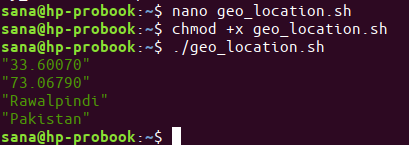
Możesz zobaczyć, jak ten skrypt drukuje szerokość geograficzną serwera , długość geograficzna, miasto i nazwa kraju starannie przy Terminalu.
Jeśli musisz pobrać geolokalizację swojego serwera tylko raz, nie musisz tworzyć skryptu bash. W przeciwnym razie skrypt zautomatyzuje cały proces za każdym razem, gdy będziesz musiał sprawdzić graficzną lokalizację komputera Ubuntu na podstawie jego publicznego adresu IP.